WordPress zainstalowany, domena podpięta i być może pierwsze wpisy już napisane. Zanim na dobre się rozkręcisz – skonfigurujmy kilka podstawowych rzeczy.
Temat instalacji i konfiguracji bloga jest na tyle złożony, że postanowiłem rozbić go na kilka wpisów. Ułatwi to dokładne omówienie różnych etapów. Oto spis treści:
Teoretycznie blog jest gotowy do działania. Nic, tylko tworzyć kolejne treści :) W praktyce warto dokręcić jeszcze kilka śrubek.
Aktualizacje
Już w pierwszym wpisie, chwilę po instalacji mówiłem o aktualizacji. Cały WordPress opiera się na działaniu różnych dodatków, które co jakiś czas są aktualizowane. Tak samo jak cały silnik wordpressa od czasu do czasu wymaga aktualizacji. Ze względów bezpieczeństwa warto mieć zawsze aktualne oprogramowanie na serwerze. Przeprowadzę Cię bezboleśnie przez ten proces.
Uwaga – w Twoim przypadku może się okazać, że jest więcej lub mniej rzeczy do aktualizacji.
W Kokpicie WordPressa w menu po lewej stronie wybierz „Aktualizacje”.
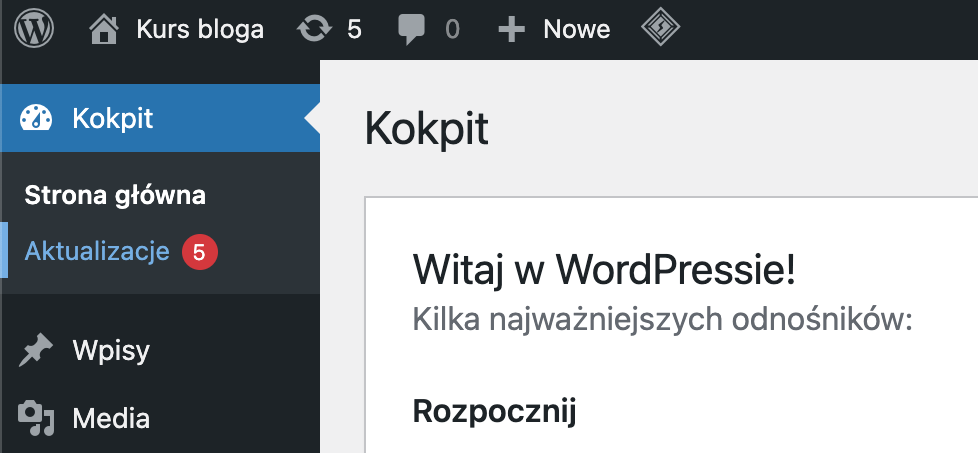
Pojawi się lista rzeczy, które wymagają aktualizacji. W moim przypadku są to dwie wtyczki i motywy.

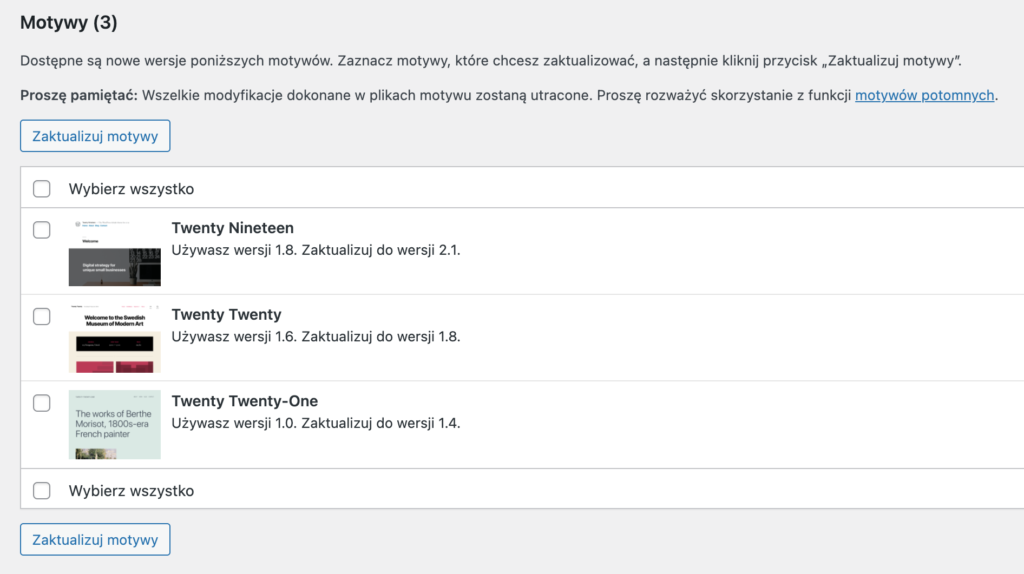
Zaznaczasz wszystkie wtyczki i następnie klikasz przycisk „zaktualizuj wtyczki”. Pojawi się ekran, na którym zobaczysz postęp aktualizacji.
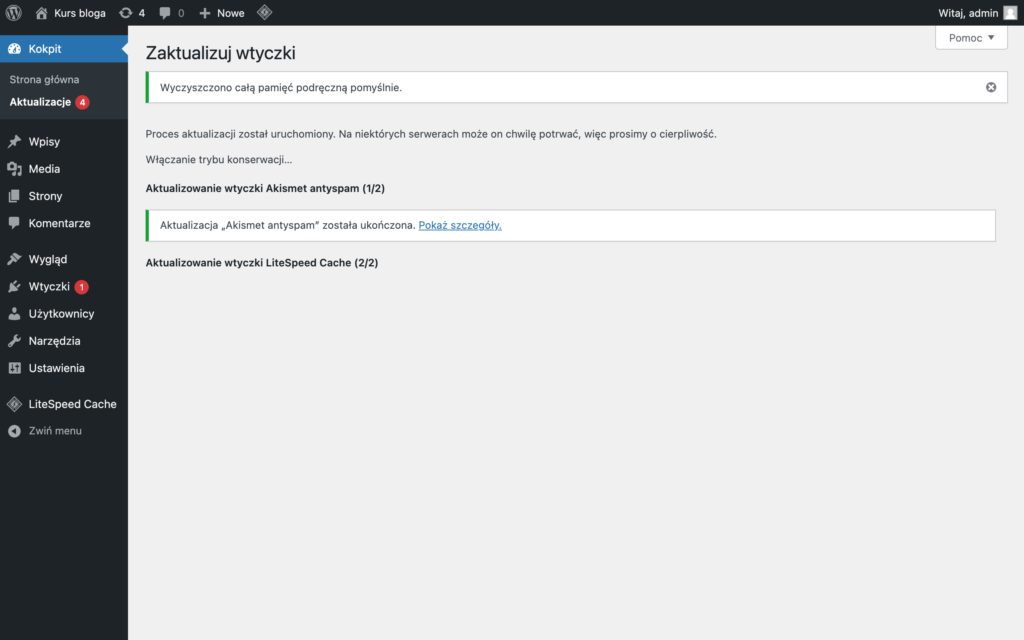
Po zakończonej aktualizacji zobaczysz całe podsumowanie Kliknij „przejdź na stronę aktualizacji wordpressa”.
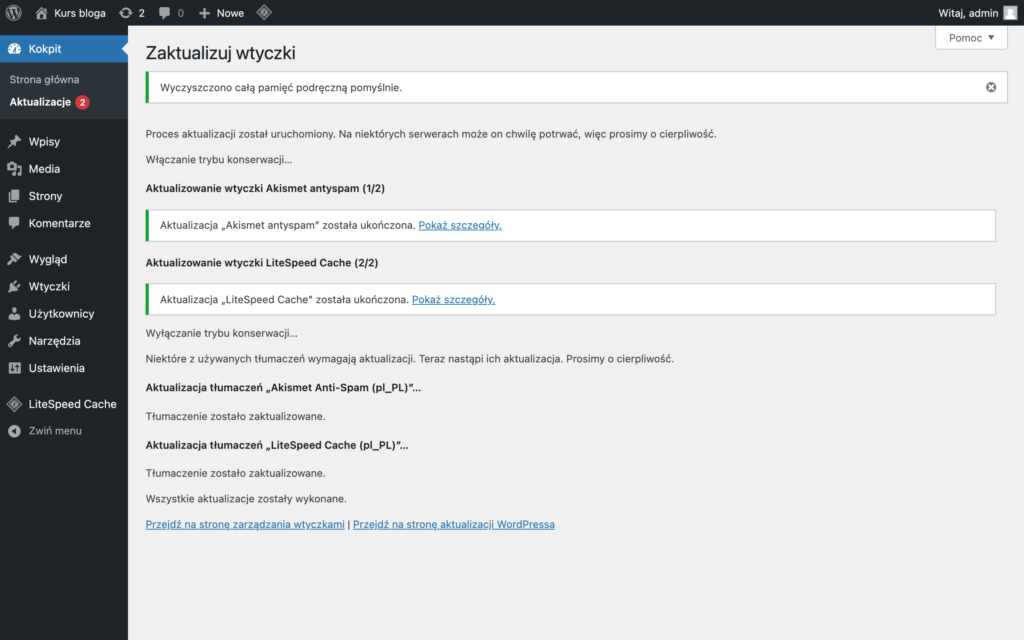
Powtórz tę samą operację z motywami. Postępuj dokładnie tak samo, jak z wtyczkami.
Mamy już aktualne oprogramowanie, pora dodać coś nowego.
Instalacja wtyczek
Dodamy dwie (póki co) wtyczki, które zabezpieczą nasz blog i ułatwią jego pozycjonowanie.
Wejdź w menu Wtyczki i wybierz opcję „Dodaj nową”.
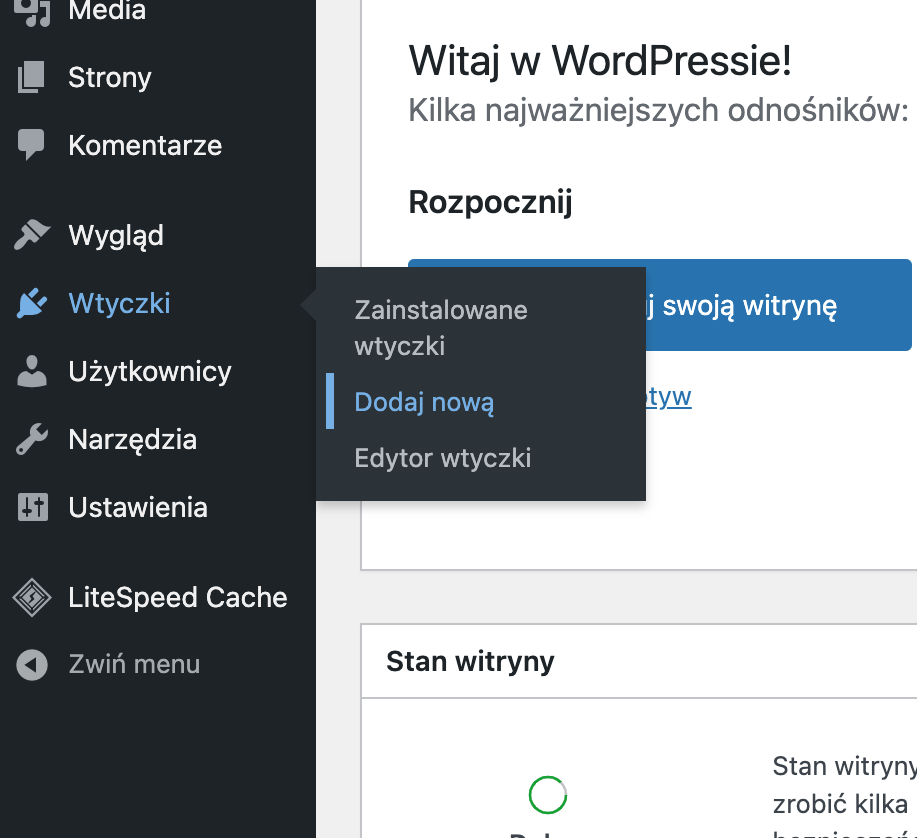
Twoim oczom ukaże się teraz wyszukiwarka wtyczek.
Wtyczka Really Simple SSL
W polu po prawej stronie wpisujemy, czego szukamy. W naszym przypadku będzie to wtyczka „Really Simple SSL”.
Wykorzystamy ją, aby w prosty sposób wymusić na naszej stronie, aby zawsze wyświetlała się użytkownikom korzystając z bezpiecznego protokołu https. W skrócie – każde połączenie ze stroną będzie wtedy szyfrowane. Można to zrobić również bez wtyczki (jak większość rzeczy), ale nie zalecam tego niedoświadczonym użytkownikom. Dobra, wyszukaj wtyczkę Really Simple SSL.
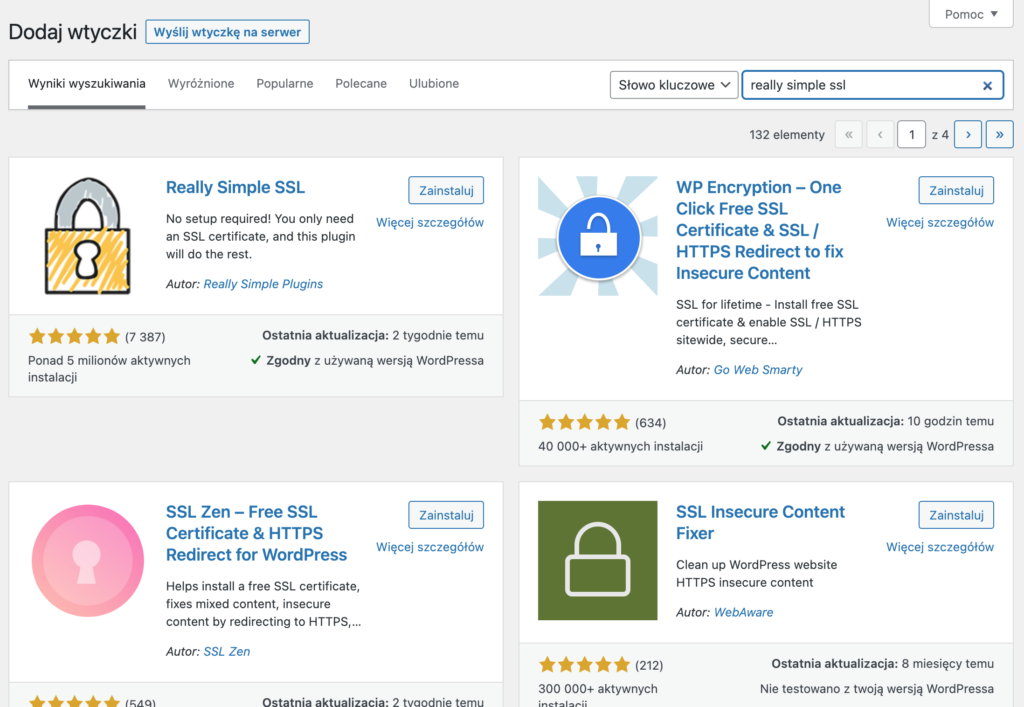
Znajdujemy naszą wtyczkę i klikamy przycisk zainstaluj.
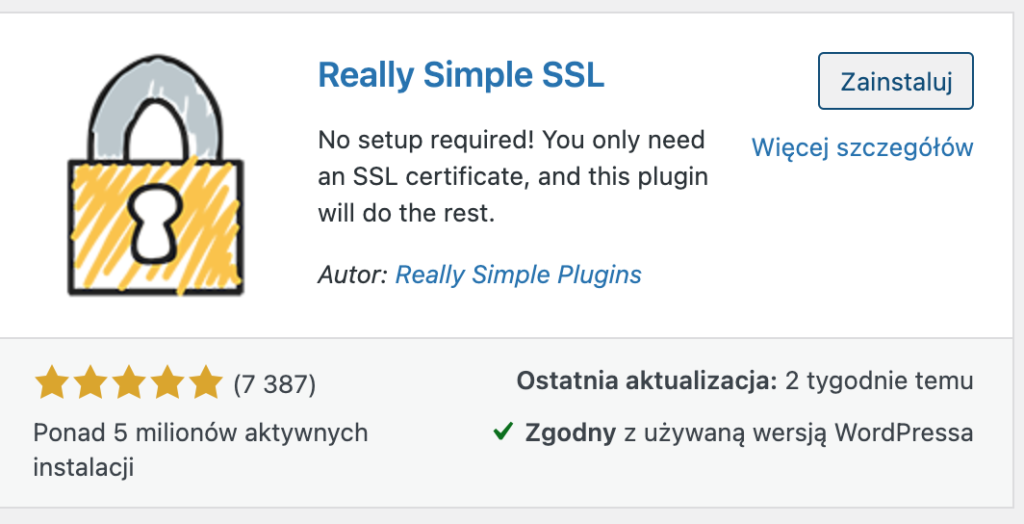
Napis na przycisku zmieni się na „Instalowanie”. Czekamy aż instalacja dobiegnie końca.
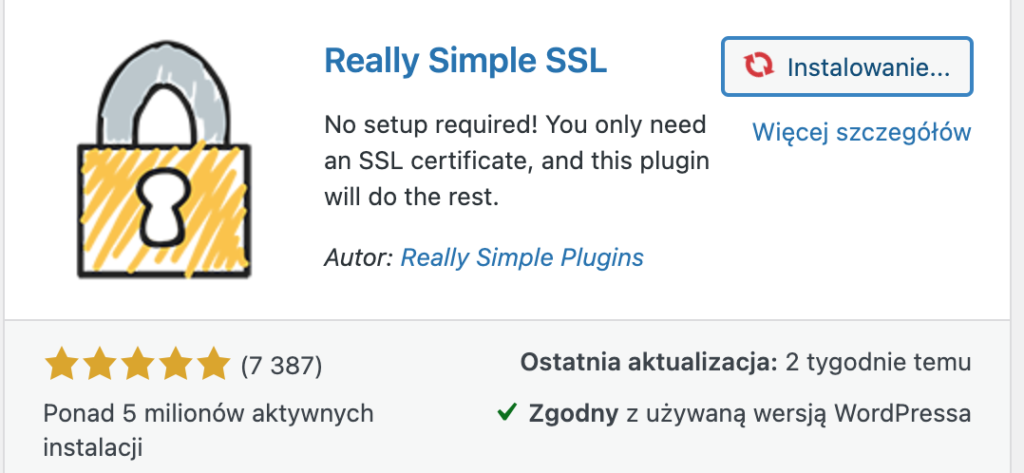
Na koniec naciskamy przycisk „Włącz”, aby uruchomić działanie naszej wtyczki.
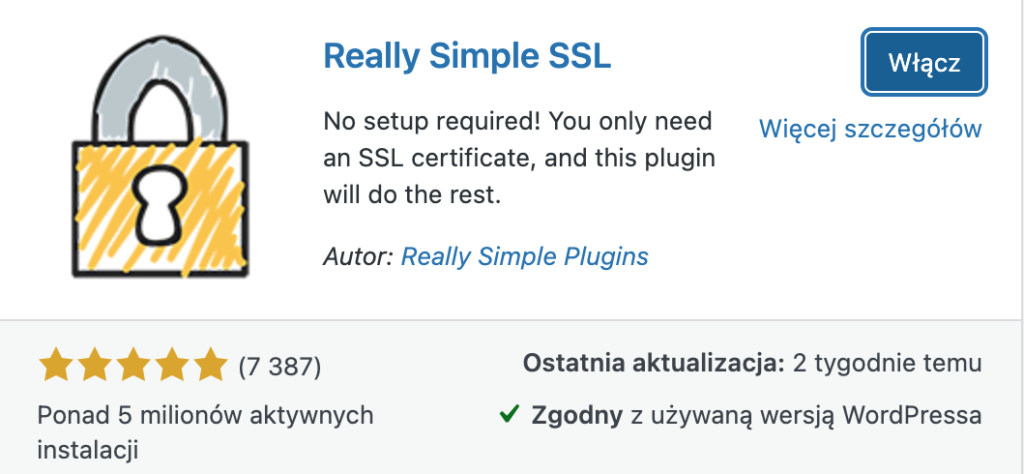
Wtyczka prosi nas o sprawdzenie kilku rzeczy. Z racji tego, że mamy nowy blog raczej nie powinno być żadnych kłopotów. Klikamy więc w aktywuj SSL.
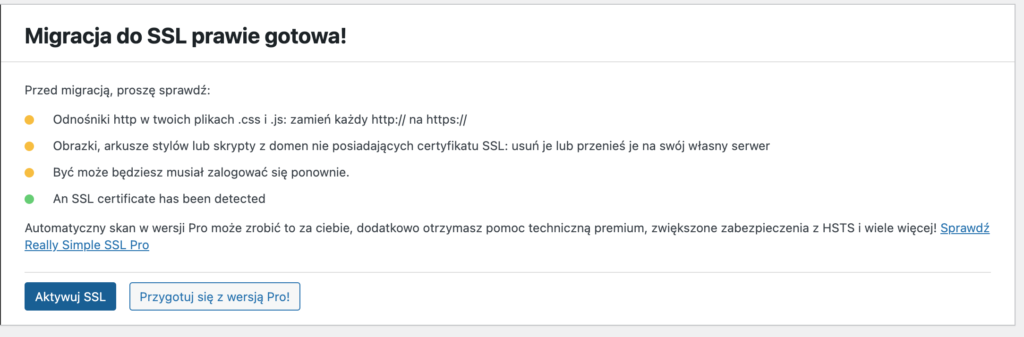
Prawdopodobnie teraz musisz się ponownie zalogować. Gotowe, teraz przy adresie naszej strony pojawia się kłódka, oznaczająca że połączenie jest szyfrowane.

Wtyczka Yoast SEO
Kolejną wtyczką jaką zainstalujemy na Twoim blogu będzie Yoast SEO. Dzięki niej będzie dużo łatwiej pozycjonować blog w wyszukiwarkach, a także będzie się ładniej prezentował podczas udostępniania wpisów w social mediach. Wyszukaj, zainstaluj i włącz wtyczkę Yoast SEO.
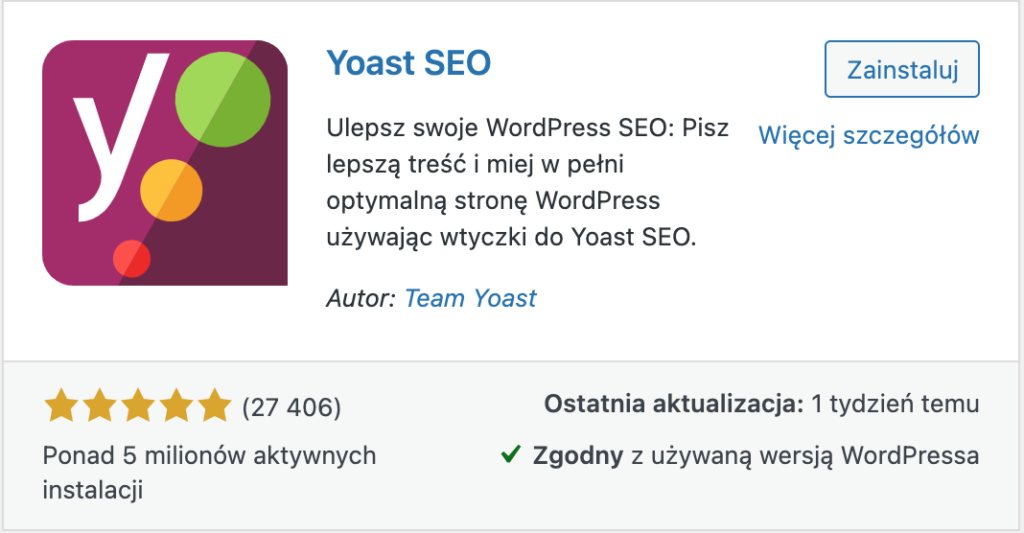
Po włączeniu wtyczki, w menu po lewej stronie pojawia się nowa opcja „SEO”. Wejdź w nią, a następnie w „Ogólne”.
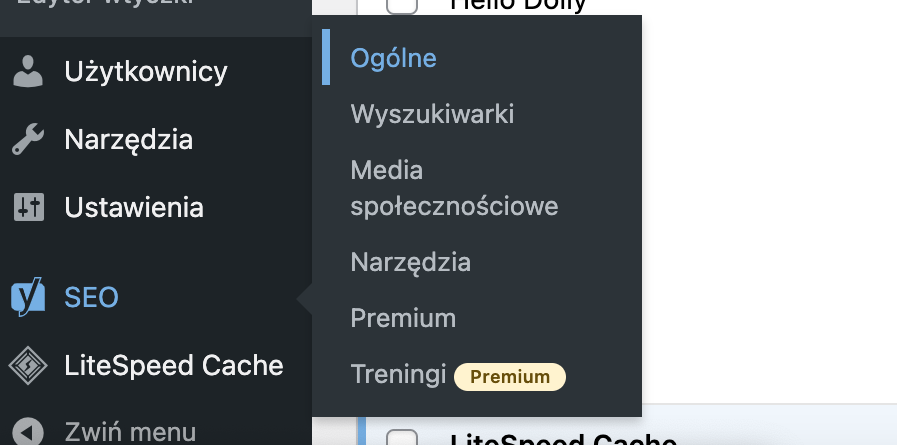
Pojawi się strona ustawień wtyczki, a tam możliwość przeprowadzenia pierwszej konfiguracji. Kliknij w kreator konfiguracji.

Teraz krok po kroku odpowiadaj na pytania zadawane przez kreator. Nie ma tam nic trudnego :)
Po przejściu przez ten krok – masz już stronę gotową do indeksowania przez wyszukiwarki.
Zmieńmy teraz odrobinę wygląd bloga.
Instalacja motywów
Wygląd bloga możesz łatwo zmieniać przy pomocy motywów. Znajdźmy coś fajnego. Wejdź w menu Wygląd a następnie Motywy.
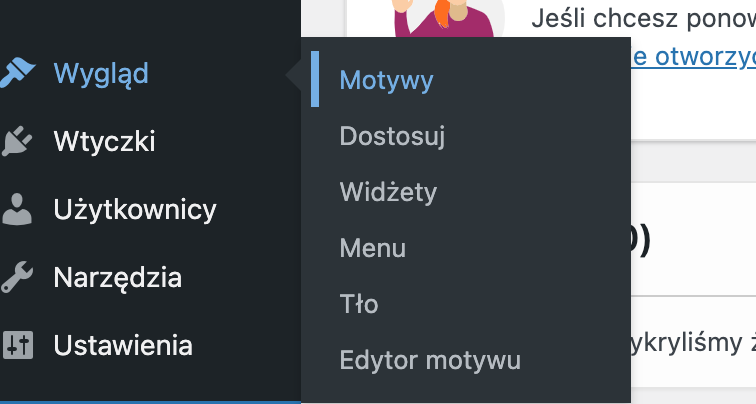
Pojawi się ekran z zainstalowanymi już motywami. Możemy do nich dograć nowy. W wyszukiwarce znajdziesz wiele darmowych motywów. Można też kupić w sieci bardziej zaawansowane za kilkadziesiąt dolarów. W menu dodaj motywy znajdziesz opcję Filtr właściwości. Możesz wybrać kilka opcji, które Cię interesują w wyglądzie. Ja wybrałem takie:
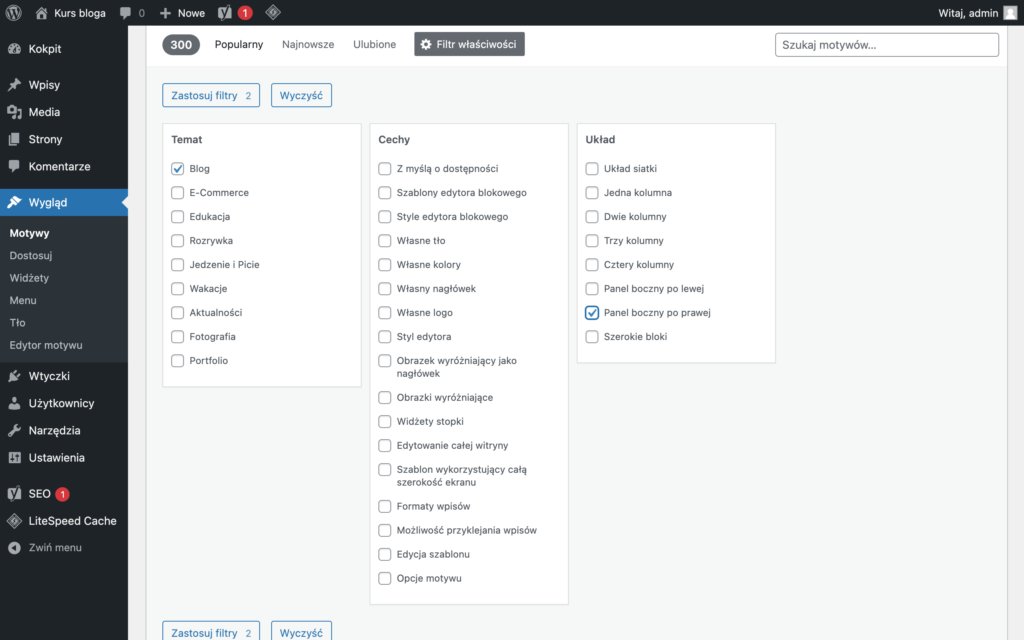
Kliknij w „zastosuj filtry” na dole ekranu. Pokaże się lista motywów spełniających podane kryteria.
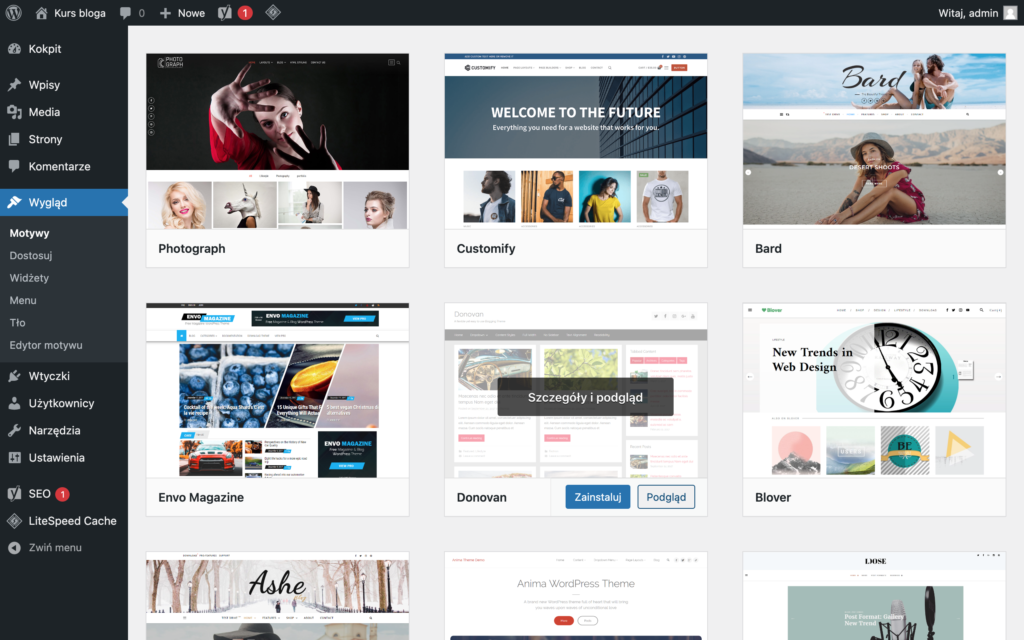
Wybierasz ten, który Ci się najbardziej podoba i instalujesz go tak samo jak wtyczki. W menu Motywy pojawi się wybrany przez Ciebie wygląd. Musisz go tylko włączyć i oto Twój blog wygląda zupełnie inaczej.
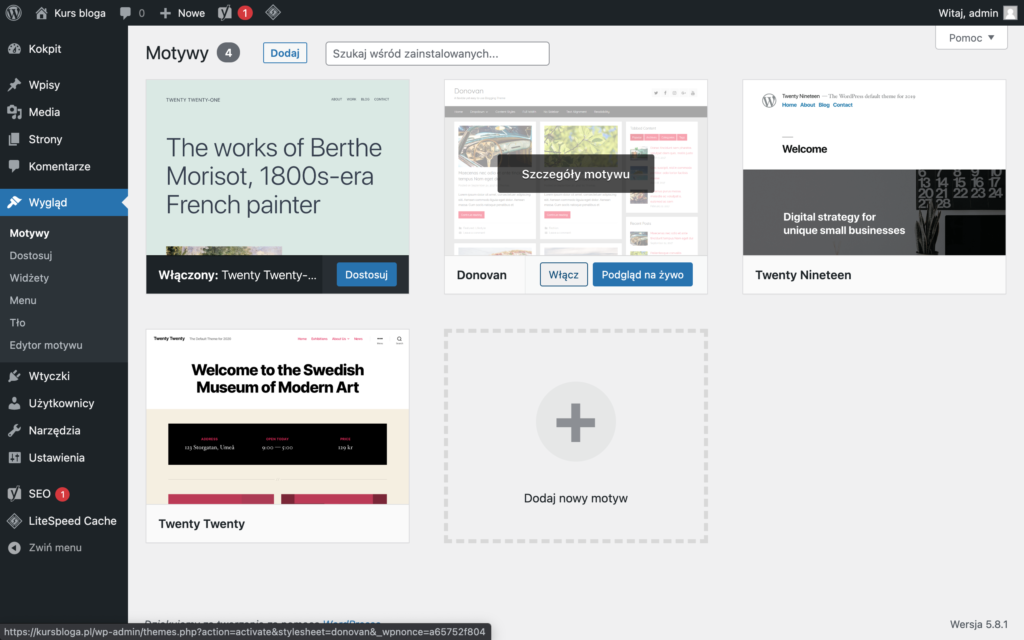
Ustawienia widżetów
Teraz możemy jeszcze odrobinę zmodyfikować wygląd naszego bloga. Jeżeli wybrany motyw obsługuje tzw. widżety, czyli rzeczy wyświetlane najczęściej w bocznym pasku – możemy dodawać nowe lub usuwać niepotrzebne.
Wejdź w menu wygląd/widżety.
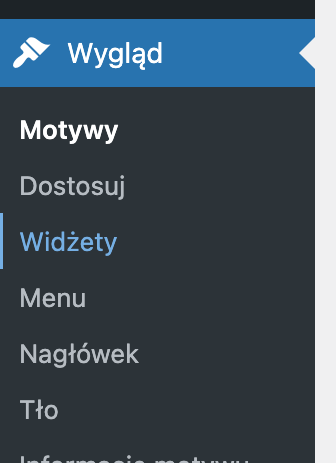
Pojawi się lista aktualnie widocznych widżetów. Jeżeli prowadzimy blog samodzielnie – śmiało możemy usunąć widżet „Meta”.
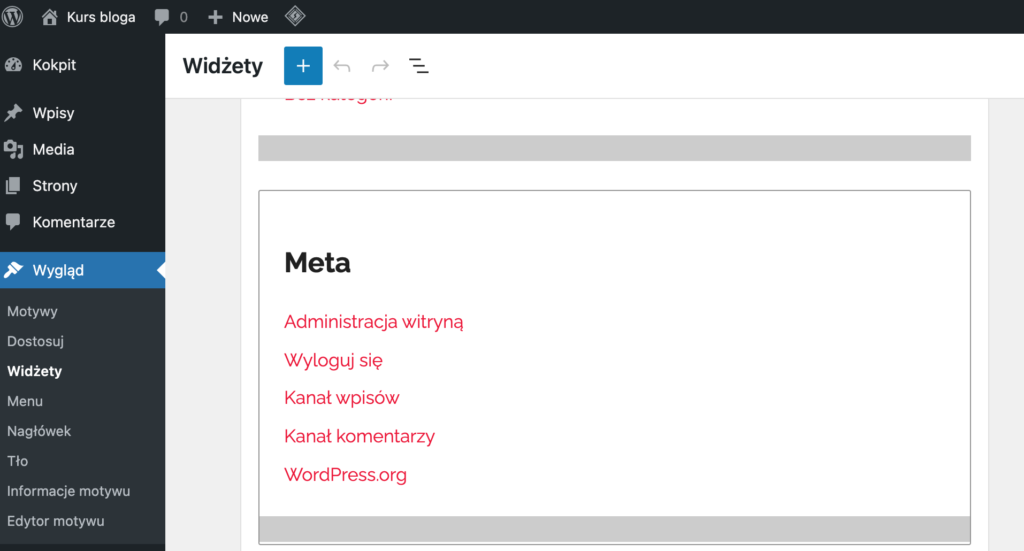
Aby to zrobić musisz kliknąć na wybrany widżet. Pojawi się menu pozwalające zarządzać widżetem. Wybieramy ustawienia, a następnie usuń blok.
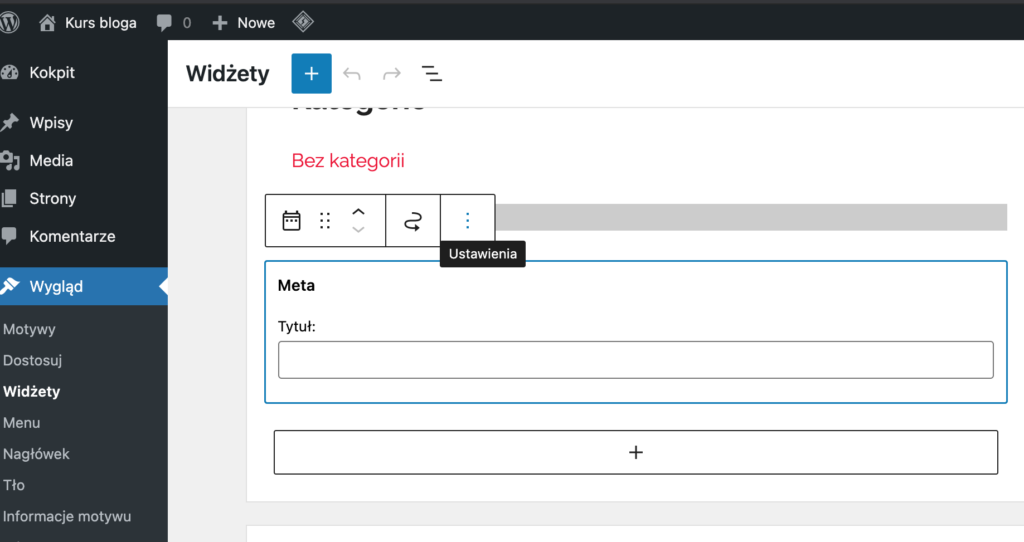
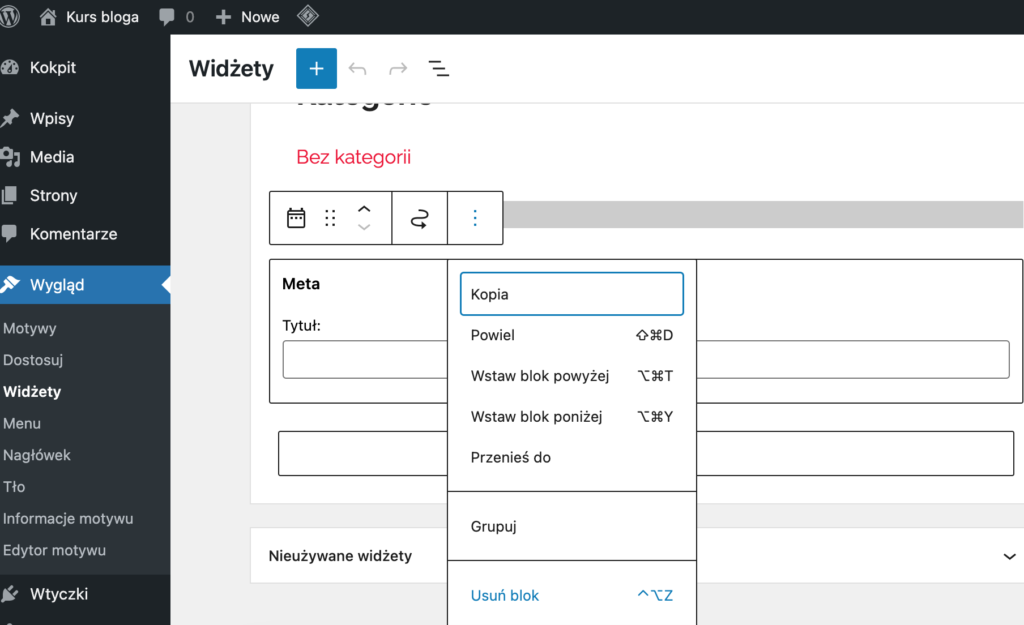
W podobny sposób możesz dodawać inne widżety. Na górze wybierz przycisk „Dodaj blok”. Eksperymentuj z nowymi widżetami.
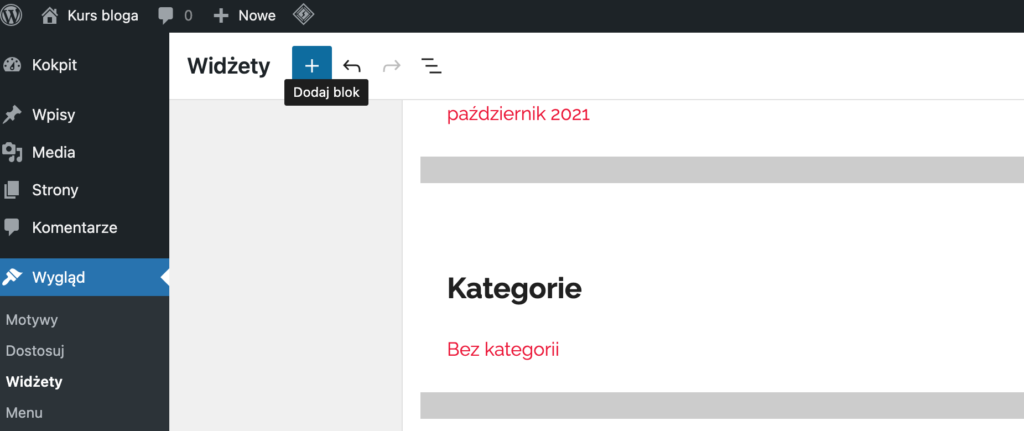
Ustawienia nowych wpisów
Na koniec chciałbym pokazać Ci jeszcze jak możesz wykorzystać wtyczkę Yoast SEO i mechanizmy WordPressa, w celu lepszego wyglądu i pozycjonowania wpisów.
Pod każdym nowo tworzonym wpisem (lub podczas edycji już napisanego) pojawiła się sekcja Yoast SEO. Możesz w niej ustawić między innymi frazę kluczową (czyli hasło na które chcesz pozycjonować wpis), oraz wpisać opis który będzie widoczny w wynikach wyszukiwania, oraz w mediach społecznościowych.
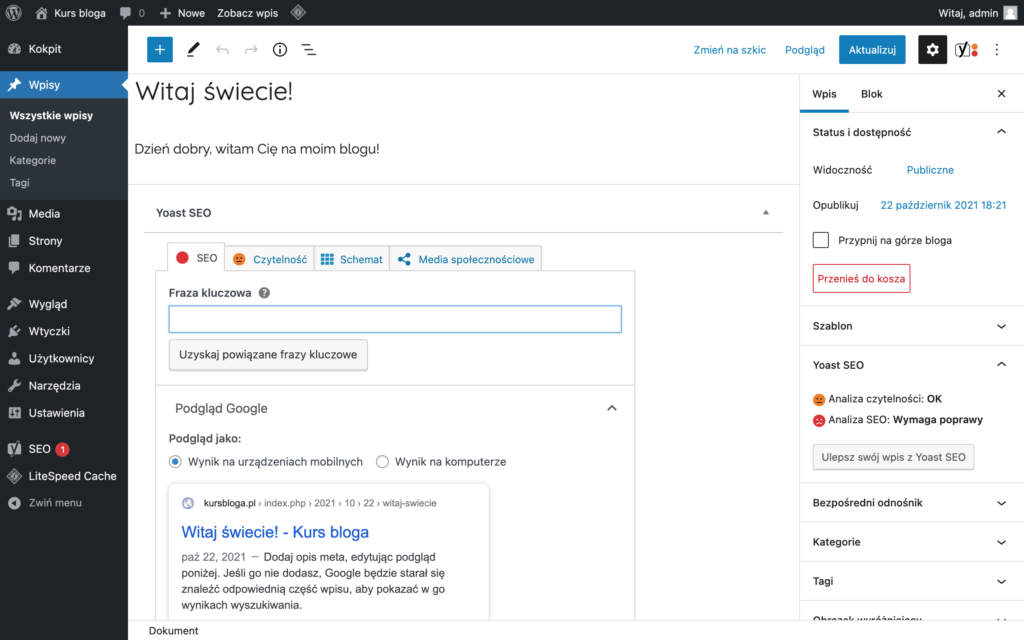
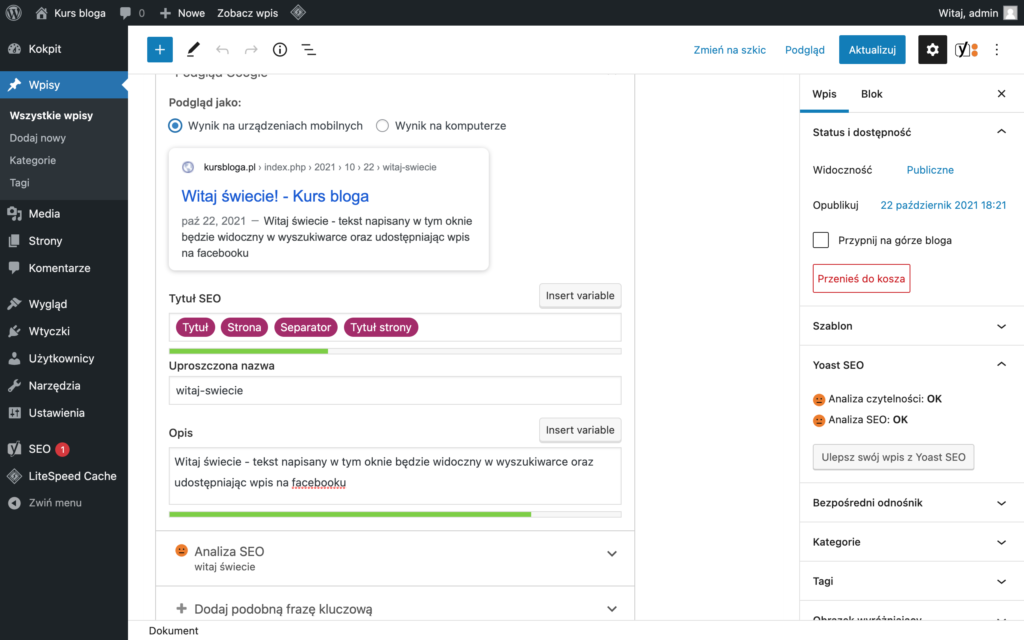
W menu po prawej stronie natomiast możesz ustawić między innymi kategorie wpisu (Jeżeli jeszcze żadnej nie masz, możesz dodać nową).
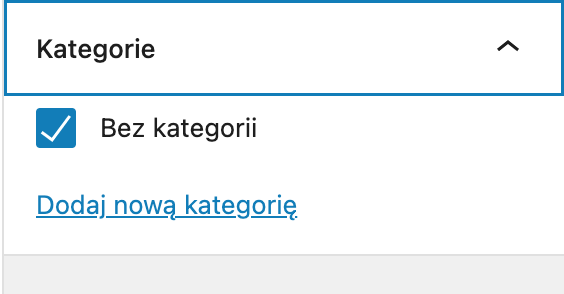
Oprócz tego możesz dodać tagi, czyli słowa kluczowe, pod którymi będzie pozycjonowany wpis w wyszukiwarkach.
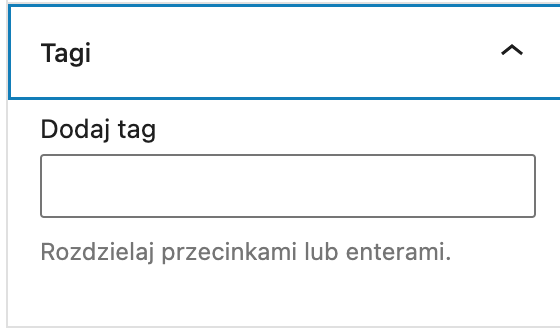
Na samym końcu możesz wybrać obrazek wyróżniający. Będzie on wyświetlany jako główny obrazek konkretnego wpisu, a także podczas udostępniania w mediach społecznościowych.
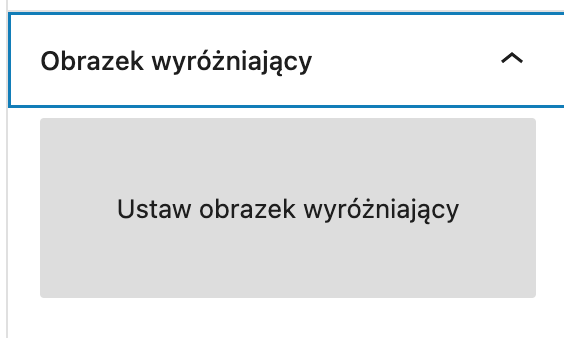
I to tyle, wiesz już jak skonfigurować worpdressa na własnej domenie. Od tej pory możesz już śmiało zająć się tworzeniem nowych wpisów :)